- Podstawowe ustawienia
- Ustawienia strony głównej
- Kluczowe ustawienia
- Ustawienia nagłówka
- Ustawienia niestandardowych typów postów
- Ustawienia wyglądu
- Ustawienia dla webmasterów
- Ustawienia usług Google
- Ustawienia indeksowania (noindex)
- Ustawienia zaawansowane
Konfigurowanie wtyczki optymalizacji pod kątem wyszukiwarek All in One SEO Pack Michaela Torberta jest jednym z pierwszych kroków niezbędnych do uruchomienia witryny po Instalacja WordPress . Pomimo istnienia wielu innych podobnych wtyczek, preferuję pakiet All in One SEO ze względu na jego elastyczną konfigurację i regularne aktualizacje.
Podstawowe funkcje dostępne w darmowej wersji są wystarczające, aby dostosować działanie witryny do lepszego indeksowania przez roboty wyszukujące. Możliwe jest utworzenie dynamicznego pliku sitemap.xml, który jest automatycznie aktualizowany za każdym razem, gdy nowa strona pojawia się na stronie. Możliwe jest wykluczenie ze stron indeksu powielania, które są nieuchronnie generowane przez sam silnik WordPress. Wszystkie możliwości nie są od razu wyświetlane, więc przejdźmy do konfiguracji etapowej.
Ten przewodnik, aby dostosować pakiet All in One SEO, jest przeznaczony dla początkujących w optymalizacji pod kątem wyszukiwarek (SEO). Zakłada się, że niewiele wiesz o tym, jak roboty wyszukujące przeglądają Twoją witrynę, nie wiesz, jak poprawnie usunąć duplikaty stron z indeksu i przepisać metatagi. Przejrzymy każdą sekcję ustawień tej wtyczki i przeanalizujemy każdy element i opcję. Jeśli nie pobrałeś i nie zainstalowałeś tej wtyczki, nadszedł czas, aby to zrobić.
Po udanej instalacji wtyczki przejdź do karty „ Narzędzia SEO ” w menu głównym panelu administracyjnego WordPress.

Narzędzia SEO w lewym panelu administracyjnym
Na samej górze strony, programista wtyczek Michael Torbert (Michael Torbert) i zespół Semper Fi Web Design oferują możliwość subskrybowania sekretów WordPress, wskazówek i hacków oraz uzyskania bezpłatnego e-booka „5 porad SEO dla WordPress” (w języku angielskim).
Podstawowe ustawienia
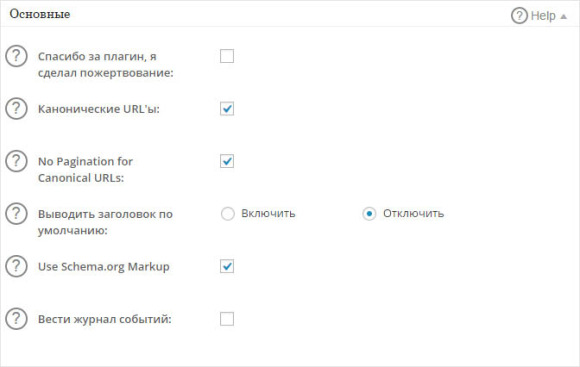
Wtyczka ustawień podstawowych AiOSP
Pierwszy blok ustawień na liście to „Podstawowy”.
Dzięki za wtyczkę przekazałem darowiznę . Jeśli zaznaczysz to za pomocą pola wyboru, a następnie zapiszesz zmiany, klikając przycisk „ Aktualizuj ustawienia ”, zobaczysz to okno podręczne:

dzięki twórcom wtyczek
Dlatego ten element po prostu mówi dziękuję za wsparcie, nawet jeśli nie zapewniłeś tej pomocy :) Jeśli kupiłeś wersję Pro tej wtyczki, zobaczysz pole do wprowadzenia klucza licencyjnego w tym miejscu.
Kanoniczne adresy URL . Jest to już bardzo ważny element ustawień pod względem SEO. Zaznaczone domyślnie i nie zaleca się odznaczania tego pola wyboru. Kanoniczne adresy URL chronią Google przed sankcjonowaniem duplikatów treści lub posiadaniem wielu adresów URL prowadzących do tej samej treści.
Brak paginacji dla kanonicznych adresów URL . Jak widać, nie wszystkie nazwy elementów ustawień są tłumaczone na język rosyjski. Ta opcja została dodana dla użytkowników, którzy chcą usunąć paginację z kanonicznych adresów URL. Zazwyczaj kanoniczne adresy URL stron stronicowania są wyświetlane w następujący sposób: http://example.com/page/2. Ta opcja usuwa / page / 2 z adresu URL. Zauważyłem tę opcję, ponieważ dla SEO lepiej jest zamknąć stronę paginacji przed indeksowaniem (więcej na ten temat poniżej).
Wyświetl domyślny tytuł . Domyślnie wyłączone. Może być konieczne włączenie tej opcji, jeśli motyw lub inna aktywowana wtyczka jest w konflikcie z pakietem SEO All in One, aby zarejestrować tag <title> w witrynie. W takim przypadku zostanie użyty standardowy wp_title.
Użyj znacznika Schema.org . Opcja umożliwia obsługę znaczników Schema.org, które mogą być używane przez wyszukiwarki w zaawansowanych fragmentach. Jednak nowy znacznik może nie być obsługiwany przez walidator W3C, więc w wyniku testów za pomocą tego narzędzia mogą pojawić się błędy. Ta opcja została dodana dla użytkowników, którzy chcą wyłączyć znaczniki semantyczne, aby przejść bezbłędne sprawdzanie poprawności. Jak widać, pozostawiłem włączoną opcję.
Zachowaj dziennik zdarzeń . Opcja tworzy plik dziennika (all_in_one_seo_pack.log) w katalogu wtyczek, który zawiera ważne informacje o zdarzeniach w jego pracy. Plik ten może być wymagany przez serwis pomocy technicznej, jeśli masz konto premium.
Ustawienia strony głównej

Ustawienia strony głównej
Strona główna kursu Jak sama nazwa wskazuje, treść tego pola wypełni metatag <title> strony głównej witryny. Tytuł zostanie wyświetlony na stronie wyników wyszukiwania jako link do Twojej strony, więc powinieneś być bardzo ostrożny w wypełnianiu go. Optymalna liczba znaków wynosi 70. Jeśli pole pozostanie puste, zostanie użyty tekst określony w „ Ustawienia ” → „ Ogólne ” → „ Nazwa witryny ”. Ten nagłówek jest używany niezależnie od tego, czy strona statyczna jest wyświetlana na stronie głównej, czy na liście ostatnich wpisów.
Opis strony głównej . Treść tego pola wypełni opis metatagu tylko dla głównej strony witryny. Ten tag może być również używany przez wyszukiwarki w urywku. Spróbuj ograniczyć do 160 znaków, aby opisać stronę.
Na poniższym zrzucie ekranu możesz zobaczyć, jak może wyglądać fragment kodu, składający się z treści tego pola w wynikach wyszukiwania Yandex:

Tak wygląda fragment kodu w wynikach wyszukiwania.
Słowa kluczowe ch. p. (rozdzielone przecinkami) . Wprowadź w tym polu listę słów i wyrażeń oddzielonych przecinkami, które są najważniejsze dla Twojej witryny. Dla celów SEO treść tego metatagu (słowa kluczowe) nie ma znaczenia, ale możesz go użyć dla własnej wygody, aby zapamiętać słowa kluczowe promowane przez tę stronę.
Pamiętaj , że metatagi służą dwóm celom:
- Mówią wyszukiwarkom, o czym jest Twoja witryna.
- Są one wyświetlane w wynikach wyszukiwania, informując użytkowników, że znajdą na nich informacje.
Pozwala użytkownikom znaleźć odpowiednie odpowiedzi na ich pytania. Wysokie rankingi Twojej witryny będą gwarantowane tylko wtedy, gdy zawartość tych meta tagów będzie zgodna z treścią na stronie.
Kluczowe ustawienia

Kluczowe ustawienia
Użyj klawiszy . Ten parametr włącza / wyłącza generowanie metatagu słów kluczowych na stronie kodowej. Jak napisałem powyżej, ten tag nie ma praktycznej wartości dla celów SEO. Jeśli nie chcesz używać tego tagu, wyłącz tę opcję. Pozostawiłem to włączone, ponieważ wygodnie jest przechowywać kluczowe żądania, dla których strona jest promowana.
Przetłumacz rubryki na klawisze . Sprawdź, czy chcesz przetłumaczyć nazwę kategorii, w której wpis jest umieszczony w frazie kluczowej. Zostanie on dodany do ogólnej listy określonych słów kluczowych określonych dla danego wpisu.
Przetłumacz tagi na klawisze . Tak jak powyżej, tylko teraz dla tagów (tagów). Zauważ, że domyślne można sprawdzić.
Generuj klucze do wpisów automatycznie . Użyj tego ustawienia, jeśli chcesz, aby słowa kluczowe metatagu słów kluczowych były generowane dynamicznie na podstawie słów kluczowych postów wyświetlanych na stronach bloga. Jeśli nie zostanie zaznaczona, pakiet SEO All in One użyje ustawień ze strony edycji posta. Wolę używać moich słów kluczowych dla każdego wpisu, więc pozostawiłem niezaznaczone.
Ustawienia nagłówka
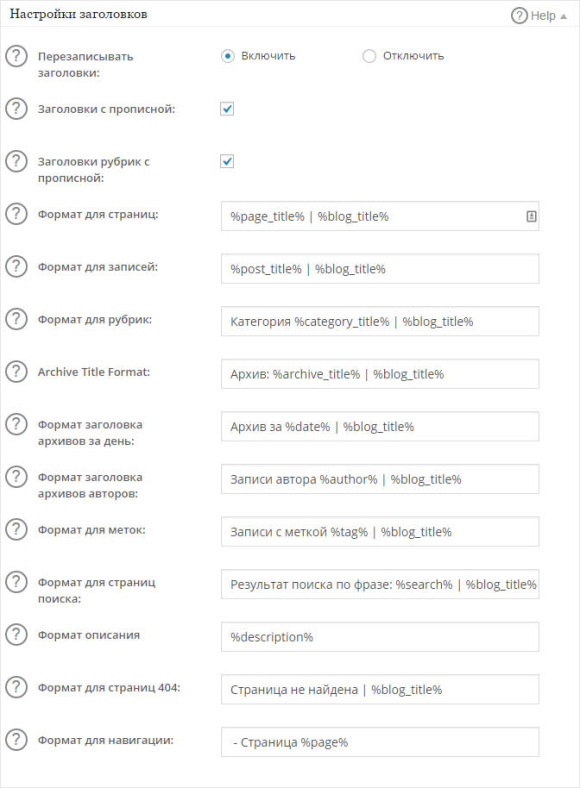
Dostosowywanie nagłówka
Nadpisz nagłówki . Ta opcja odnosi się do metatagu <title>, który jest wyświetlany na karcie przeglądarki i zastępuje standardowe tytuły. Domyślnie jest włączona. Formaty w poniższych polach określają, jak takie nagłówki będą tworzone dla nagłówków, stron statycznych, stron archiwalnych itp. Można określić format większości z nich.
Nagłówki z kapitałem . Jeśli zaznaczone, wszystkie słowa nagłówka strony zaczynają się wielką literą.
Nagłówki z kapitałem . To samo dotyczy rubryk.
- Formatuj strony
- Format dla rekordów
- Format rubryk
- Format tytułu archiwum,
- Dzienny format nagłówka archiwum
- Format tytułu archiwów autorów
- Format dla tagów,
- Format stron wyszukiwania,
- Format opisu
- Format na 404 strony,
- Format do nawigacji.
W tych polach, używając specjalnego szablonu, możesz ustawić format, w jakim będą wyświetlane nagłówki poszczególnych wpisów (postów), nagłówków, sekcji Archiwum itp. Zmienne tego typu:% page% będą wskazywać lokalizację dynamicznie podstawionego słowa. Cała lista takich zmiennych jest ujawniana po kliknięciu nazwy pola.
Jedynym sposobem na znalezienie akceptowalnego formatu dla siebie jest po prostu wypróbowanie różnych opcji i zobaczenie, co się stało na stronie. Oczywiście twój motyw powinien obsługiwać różne typy stron.
Ustawienia niestandardowych typów postów
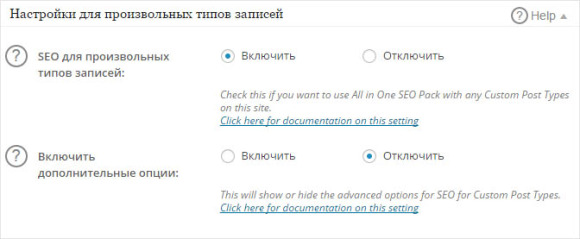
Ustawienia niestandardowych typów postów
SEO dla dowolnych typów postów . Zaznacz tę opcję, jeśli chcesz używać pakietu All in One SEO do dowolnych typów postów na stronie. Dowolne typy rekordów mogą być tworzone przez użytkownika lub dowolne aktywne wtyczki.
Dołącz dodatkowe opcje . Pokazuje / ukrywa dodatkowe opcje. Jeśli zaznaczone, pojawią się następujące parametry:
- SEO tylko dla tego typu postów . Pola wyboru sprawdzają, które typy postów mogą używać wtyczki SEO Pack All in One.
- Twoje nagłówki . Ta opcja pozwoli Ci dostosować zawartość metatagu <title> dla każdego typu postu indywidualnie.
Ustawienia wyglądu
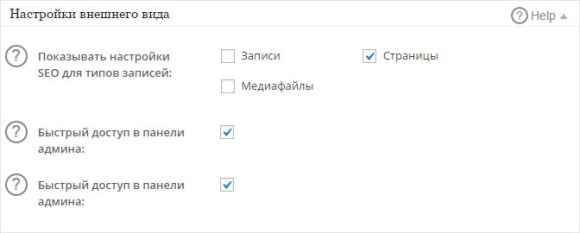
Ustawienia wyglądu
Pokaż ustawienia SEO dla typów postów . Ta opcja umożliwia włączenie / wyłączenie wyświetlania kolumn „Tytuł”, „Opis” i „Słowa kluczowe” w części administracyjnej WordPress dla każdego typu strony: Rekordy, strony statyczne i pliki multimedialne.

Nazwa kolumny Opis i słowa kluczowe
Tworząc własne typy rekordów, wszystkie one pojawią się tutaj.
Szybki dostęp do panelu administracyjnego . Zaznaczona opcja dodaje link „ Narzędzia SEO ” do panelu administracyjnego w celu szybkiego dostępu do ustawień wtyczki SEO Pack All in One.
Szybki dostęp do panelu administracyjnego . Pomimo tego, że opcja ta jest nazywana taka sama jak poprzednia, w tym przypadku ustawia wyświetlanie pozycji menu Narzędzia SEO na górze lub na dole lewego menu.
Ustawienia dla webmasterów

Ustawienia dla webmasterów
Narzędzia Google dla webmasterów . W tym polu wprowadź kod weryfikacyjny Narzędzi Google dla webmasterów.
Narzędzia dla webmasterów Bing . W tym polu wprowadź kod weryfikacyjny wyszukiwarki Microsoft Bing.
Narzędzia Pinterest . Pole do wprowadzenia kodu weryfikacyjnego sieci społecznościowej Pinterest.
Ustawienia usług Google
Google wcześniej wspierał wyświetlanie wyników wyszukiwania informacji o autorze. W sierpniu 2014 r. Gigant wyszukiwania przestał wspierać takie informacje w wynikach wyszukiwania. Niemniej jednak możliwość stworzenia znaczników autora na stronie pozostała w wtyczce All in One SEO Pack.
Zasadniczo istnieją dwa sposoby połączenia profilu Google+ z witryną. Po pierwsze, jest to standardowy sposób: na stronie „ Użytkownicy ” → „ Twój profil ” w sekcji „ Kontakty ” możesz wpisać w polu Google+ adres URL, taki jak https://plus.google.com/116907264685606207034. Ten profil będzie używany domyślnie, jeśli nie określisz łączy do profili specyficznych dla każdego autora.
Po drugie, pakiet All in One SEO dodaje to samo pole na własnej stronie ustawień, o czym można przeczytać poniżej.

Konfigurowanie usług Google
Profil Google+ . Wpisz adres URL swojego profilu Google+ w tym polu. Jeśli określono, zastąpi ustawienia domyślne.
Wyłącz profil Google+ . Sprawdź, czy chcesz usunąć standardowe pole Google+ ze strony „ Twój profil ” w sekcji „ Użytkownicy ”. Dlaczego to może być potrzebne? Na przykład, jeśli w Twojej witrynie jest kilku autorów i nie chcesz, aby zobaczyli to pole na stronie edycji swojego profilu.
Zaawansowane opcje autorstwa . Włącza / wyłącza zaawansowane opcje.
Wyświetl Google Authorship . Jakie typy stron i treści wyświetlają znaczniki autora (atrybut rel = "autor" w linku do profilu). Możesz wybrać:
- Strona główna (strona główna),
- „Rekordy”,
- „Strony”,
- „Media”,
- „Everywhere Else” (wszędzie), w tym na stronie 404, strona wyników wyszukiwania w witrynie, archiwa i inne typy stron.
Wyświetl Meta wydawcy na pierwszej stronie . Ta opcja pozwoli ci wybrać, czy tag rel = "publisher" będzie wyświetlany na stronie głównej. Google zaleca używanie go na stronach komercyjnych, czyli tych, które świadczą usługi, sprzedają coś i tak dalej.
Połącz się z Google Analytics . Link do Google Analytics. Spróbuj, jeśli masz konto w tej usłudze.
ID statystyk google . Wprowadź kod śledzenia Google Analytics UA-XXXXXXXX-X. Po wprowadzeniu kodu będziesz mógł skonfigurować dodatkowe opcje śledzenia zachowań użytkowników.
Kiedy może się przydać?
Na przykład opcja „ Wyklucz użytkowników z śledzenia ” wydawała mi się bardzo przydatna. Zaznaczając opcję „ Administrator ”, możesz spróbować wykluczyć z danych zebranych przez Google Analytics wszystkie informacje o zachowaniach użytkowników, jeśli są one zalogowane na stronie pod kontem „Administrator”.
Ustawienia indeksowania (noindex)

Ustawienia indeksowania
Zaznaczyłem następujące opcje:
- Użyj notindex dla nagłówków
- Noindex dla archiwów dziennie
- Noindex dla archiwów autorów
- Noindex dla archiwów tagów
- Użyj noindex dla strony wyszukiwania
- Użyj noindex dla stron / postów stronicowanych
Atrybut robots = "noindex" zabrania indeksowania strony, na której znajduje się taki tag. Googlebot przyjmuje tę dyrektywę w następujący sposób: „Nie pokazuj strony w wynikach wyszukiwania”.
Kiedy może być potrzebne?
Jak wiadomo, wyszukiwarki nie zachęcają do powielania treści, nawet w obrębie jednej witryny. Następujące typy stron tworzą duplikaty treści: archiwa, rubryki, strony paginacji. Aby tego uniknąć, takie strony powinny być zamknięte przed indeksowaniem.
Użyj nofollow dla stron / postów stronicowanych . Metatag robots = "nofollow" zabrania bota wyszukiwania z następujących linków na stronie, na której taki tag jest zainstalowany. W związku z tym robot nie może indeksować ważnych stron. Po zaznaczeniu powyższych punktów zabroniłem indeksowania strony paginacji, ale jednocześnie pozostawiłem robotowi wyszukiwania możliwość śledzenia linków na stronie.
Następujące elementy pozostawiłem niezaznaczone:
- Wyklucz witrynę z Open Directory Project
- Wyklucz witrynę z Yahoo! Katalog
Tylko dlatego, że mojej witryny nie ma w tych katalogach. Opcje te nie pozwalają na opisanie witryny z Open Directory Project (DMOZ) i Yahoo! Katalog.
Ustawienia zaawansowane

Wtyczka ustawień zaawansowanych All in One SEO Pack
Wygenerowany opis . Zaznaczając to pole, zezwalasz na automatyczne generowanie treści meta name = „opisy” z treści tekstowej.
Uruchom skróty w automatycznie wygenerowanych opisach . Wybrany element umożliwi uruchomienie krótkich kodów w opisie strony (nazwa meta = „opisy”).
Usuń opis ze stron wielostronicowych . Opisy metatagów zostaną usunięte ze stron paginacji. Zadaniem tego elementu jest uniknięcie powielania treści i ostrzeżeń w Narzędziach Google dla webmasterów.
Nigdy nie skracaj długich opisów . Domyślnie, jeśli zawartość pola opisów na stronie edycji posta przekracza 160 znaków, wtyczka SEO Pack All in One spowoduje obcięcie tekstu. Zaznacz to pole, aby tego uniknąć.
Niezabezpieczone pola META . Zaznaczając tę opcję, usuniesz ochronę z wewnętrznych pól post-meta do użycia z XMLPRC. Jeśli nie rozumiesz, o czym tu mowa, po prostu pozostaw to pole wyboru niezaznaczone.
Wyklucz strony . W tym polu tekstowym możesz wprowadzić listę stron oddzielonych przecinkami, aby wykluczyć je z przetwarzania przez wtyczkę SEO Pack All in One. Może to być przydatne podczas używania wtyczek generujących własne niestandardowe strony dynamiczne. Na przykład, jeśli chcesz wykluczyć strony wirtualne utworzone przez wtyczkę forum, wszystko, co musisz zrobić, to dodać forum (/ forum, / forum /) lub inny adres URL zawierający słowo „forum” w tym polu.
W następujących polach:
- Dodaj. Nagraj nagłówek
- Dodaj. nagłówek strony
- Dodaj. nagłówek strony głównej (statyczny)
- Dodaj. tytuł strony głównej
Możesz wprowadzić dodatkową zawartość, która zostanie dodana bez zmian w nagłówkach postów, stron, strony głównej, jeśli jest reprezentowana przez stronę statyczną i stronę główną, jeśli jest prezentowana w formie ostatnich wpisów na blogu.
Czy ten artykuł pomógł Ci skonfigurować wtyczkę?
Dlaczego to może być potrzebne?Kiedy może się przydać?
Kiedy może być potrzebne?
Czy ten artykuł pomógł Ci skonfigurować wtyczkę?



